Hogyan lehet összegezni az egyedi értékeket az Excel kritériumai alapján?
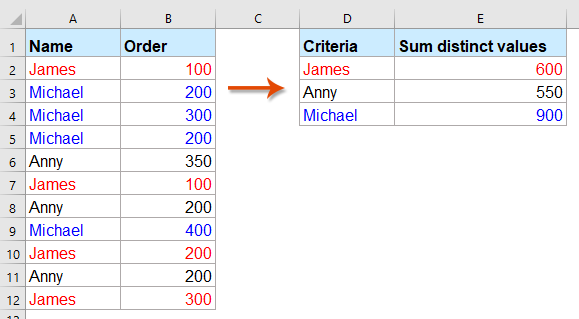
Például van egy adattartományom, amely a Név és a Sorrend oszlopokat tartalmazza, hogy a Rendelés oszlopban csak az egyedi értékeket összegezzem a Név oszlop alapján, a következő képernyőkép szerint. Hogyan lehet ezt a feladatot gyorsan és egyszerűen megoldani az Excelben?
Összegezze az egyedi értékeket egy vagy több feltétel alapján tömbképletekkel
Összegezze az egyedi értékeket egy vagy több feltétel alapján tömbképletekkel
Csak egy egyedi oszlopban szereplő kritériumok alapján egyedi értékek összegzéséhez használja az alábbi képletet:
1. Kérjük, másolja vagy írja be egy üres cellába a következő tömbképletet:
Megjegyzések: A fenti képletben A2: A12 az oszlopadatok tartalmazzák a feltétel értékét, D2 az a feltétel, amely alapján értékeket akar összeadni, B2: B12 az oszlop tartalmazza az összegezni kívánt értékeket.
2. Ezután nyomja meg a gombot Ctrl + Shift + Enter gombokat együtt kapva az első összesített eredményt, majd válassza ki ezt a képlet cellát, és húzza lefelé a kitöltő fogantyút a cellákig, hogy megkapja az összes elem összes értékét. Lásd a képernyőképet:
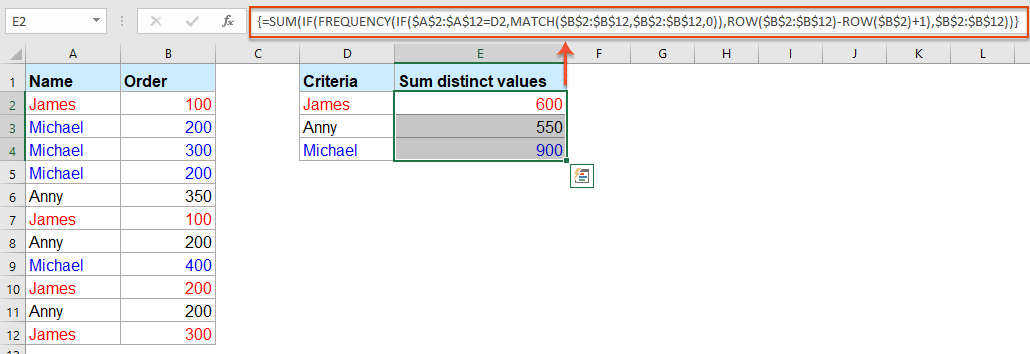
tippek: Ha két kritérium alapján összesítenie kell az összes egyedi értéket, kérjük, alkalmazza az alábbi képletet:

Relatívabb cikkek:
- Több oszlop összesítése az Excel egyetlen kritériuma alapján
- Az Excel programban mindig szükség lehet több oszlop összegzésére egy kritérium alapján. Például számos adattal rendelkezem, amint az a következő képernyőképen látható, most szeretném megszerezni a KTE teljes értékét három hónap alatt - január, február és március.
- Vlookup és az összeg egyezik sorokban vagy oszlopokban az Excelben
- A vlookup és az sum függvény használatával gyorsan megismerheti a megadott feltételeket, és egyszerre összegezheti a megfelelő értékeket. Ebben a cikkben két módszert mutatunk be a vlookup használatához, és összegezzük az első vagy az összes egyező értéket sorokban vagy oszlopokban az Excelben.
- Összegértékek hónap és év alapján az Excelben
- Ha rendelkezik adattartománnyal, az A oszlop tartalmaz néhány dátumot, a B oszlop pedig a megrendelések számát, most összegeznie kell egy másik oszlop havi és év szerinti számát. Ebben az esetben ki akarom számolni a 2016. januári összes megrendelést, hogy a következő eredményt kapjam. És ebben a cikkben néhány trükkről fogok beszélni, amellyel megoldható ez a feladat az Excel programban.
- Összegértékek az Excel szövegfeltételei alapján
- Az Excel programban próbált-e már összegezni egy másik szövegoszlop oszlop alapján értékeket? Például van egy adattartományom a munkalapon, a következő képernyőképen látható, most szeretném összeadni a B oszlop összes számát, amelyek megfelelnek az A oszlop szövegértékeinek, és amelyek megfelelnek egy bizonyos kritériumnak, például összegezzük a számokat, ha a az A oszlop cellái KTE-t tartalmaznak.
- Összegértékek az Excel legördülő listájának kiválasztása alapján
- Amint az alábbi képernyőképen látható, egy táblázat tartalmaz egy kategória oszlopot és egy összeg oszlopot, és létrehozott egy adatellenőrzési legördülő listát, amely tartalmazza az összes kategóriát. Bármilyen kategória kiválasztásakor a legördülő listából össze kívánja foglalni az összes megfelelő cellaértéket a B oszlopban, és feltölti az eredményt egy megadott cellában. Például, amikor kiválasztja a CC kategóriát a legördülő listából, össze kell adnia az értékeket a B5 és B8 cellában, és meg kell kapnia a teljes számot 40 + 70 = 110. Hogyan lehet elérni? Ebben a cikkben szereplő módszer segíthet.
A legjobb irodai termelékenységi eszközök
A Kutools for Excel megoldja a legtöbb problémát, és 80%-kal növeli a termelékenységet
- Szuper Formula Bár (könnyedén szerkeszthet több szöveget és képletet); Olvasás elrendezés (könnyen olvasható és szerkeszthető nagyszámú cella); Beillesztés a Szűrt tartományba...
- Cellák / sorok / oszlopok egyesítése és az adatok megőrzése; Osztott cellák tartalma; Kombinálja az ismétlődő sorokat és az Összeg / Átlagot... megakadályozza az ismétlődő cellákat; Hasonlítsa össze a tartományokat...
- Válassza a Másolat vagy az Egyedi lehetőséget Sorok; Válassza az Üres sorok lehetőséget (az összes cella üres); Super Find és Fuzzy Find sok munkafüzetben; Véletlenszerű kiválasztás ...
- Pontos másolás Több cella a képletreferencia megváltoztatása nélkül; Automatikus referenciák létrehozása több lapra; Helyezze be a golyókat, Jelölőnégyzetek és még sok más ...
- Kedvenc és gyorsan beszúrható képletek, Tartományok, diagramok és képek; Cellák titkosítása jelszóval; Levelezőlista létrehozása és e-maileket küldeni ...
- Kivonat szöveg, Szöveg hozzáadása, Eltávolítás pozíció szerint, Hely eltávolítása; Hozz létre és nyomtasson személyhívó részösszegeket; Konvertálás a cellatartalom és a megjegyzések között...
- Szuper szűrő (mentse el és alkalmazza a szűrősémákat más lapokra); Haladó rendezés hónap / hét / nap, gyakoriság és egyebek szerint; Speciális szűrő félkövér, dőlt betűvel ...
- Kombinálja a munkafüzeteket és a munkalapokat; Táblázatok egyesítése kulcsoszlopok alapján; Az adatok felosztása több lapra; Kötegelt konvertálás xls, xlsx és PDF...
- Pivot tábla csoportosítás hét száma, a hét napja és egyebek ... Mutassa a Feloldott, Zárt cellákat különböző színekkel; Jelölje ki azokat a cellákat, amelyeknek képlete / neve van...

- Füles szerkesztés és olvasás engedélyezése Wordben, Excelben és PowerPointban, Publisher, Access, Visio és Project.
- Több dokumentum megnyitása és létrehozása ugyanazon ablak új lapjain, mint új ablakokban.
- 50% -kal növeli a termelékenységet, és naponta több száz kattintással csökkenti az egér kattintását!
